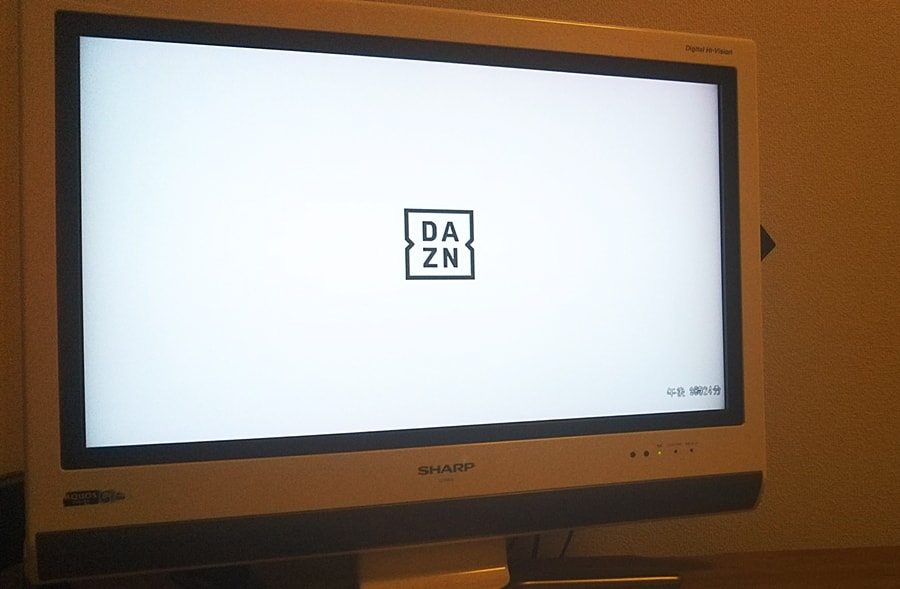
DAZNをテレビで見る時に「画質が汚い」、「画面が暗い」、「クルクル、カクカクがうっとうしい」という不満をお持ちではありませんか。
DAZNの画質は大幅に改善されてきているとはいえ、画質に不満を持つ人も多いので、私がDAZNをテレビで綺麗に見るためにやっている独自設定と、画質を安定させる抜本的な方法をこの記事で紹介しました。
目次
DAZNのテレビ画質の低さや重さに対処する方法
DAZNは利用端末や自宅のインターネット環境に応じてた画質が自動配信されるので、同じ機器を使用していても、その人のネット環境によって視聴画質が違います。
HD画質で9.0Mbps、標準画質で5.0Mpbsが推奨なのですが、この基準を超えているのに画質を安定しないのなら、視聴環境を整えることで改善が見込めます。
対処法として取り入れやすいのが、
- 接続するWi-Fiを変更する
- 中継機を入れる、LANルーターを変更する
- テレビ視聴デバイスを有線接続にする
- テレビ視聴デバイスをスペックアップさせる
この4つ!
もっと抜本的に解決するとすれば「インターネット回線そのものを変更する」になりますが、これは誰でもすぐに実行するのは難しいと思うので、まずは上で紹介した4つの対処法から取り組んでみましょう。
接続するWi-Fiを変更してみる【2.4GHz帯と5GHz帯】
Wi-Fiの電波には2.4GHz帯と5GHz帯があり、多くのご家庭で使用されている無線LANルーターでも両方のWi-Fiを飛ばしていませんか。
例えばWi-Fi接続画面を開いたとき、こんなふうに似たようなWi-Fiが2つ飛んでいませんか。
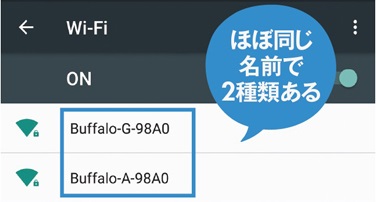
もし片方のWi-Fiに繋いでても画質が安定しない場合、もう一方に接続してみると画質が安定することがあります。
5GHz(A)は通信速度が速くほかの電子機器の鑑賞を受けにくいですが、通信範囲が狭く障害物に弱いのが特徴。
2.4GHz(G)はそれとは真逆の特徴を持ってるので、環境に応じて接続するWi-Fiを変えてみて下さい。
もしこれだけで画質が安定すれば超ラッキー!
Wi-Fi中継機の導入、無線LANルーターを変更してみる
次に、Wi-Fiの電波をより強く発信し、より強く受信するための対策も効果が期待できます。
私の自宅では、MONOQLOなどの比較雑誌でも評価が良かったこの無線LANルーター(バッファロー)を経由してWi-Fiを飛ばしています。
無線LANルーターは障害物がない開放的な場所に置くとWi-Fiの速度も上がりやすいので、閉鎖的で障害物に囲まれた場所には置かないこと。
また光回線を使ってるのにWi-Fiの速度が出ないときは、最新の無線LANルーターを変えるだけでもかなり効果が出ることが結構あります。
あるいは、もしあなたの自宅が3階建て、もしくは広いマンションなどでルーターから遠い場所に行くと電波が安定しなくなる現象にお悩みなら、コンセントに挿して使うWi-Fi中継器などを使っても良いでしょう。
これを使うことでルーターから遠く離れた場所でも強い電波でWi-Fiを飛ばし、受信することが出来るからです。
テレビ視聴デバイスを有線接続にする
ネット回線の次が、テレビ視聴デバイスです。
現在Amazon Fire TV Stick、Amazon Fire TVなどのテレビ視聴デバイスでDAZNを見ている人はWi-Fi接続をしていると思うのですが、これを有線で繋ぐと画質が一気に改善する可能性が高い。
Amazon Fire TV/Fire TV Stickだと「Amazon イーサネットアダプタ 」という商品を使うと、LANケーブルで有線接続できるようになります。
こちらはAmazon Fire TVにイーサネットアダプターをつけて有線接続している我が家の環境の様子です。

Amazon Fire TVに有線接続
DAZNを見ていて、最高画質から一つ下のランクの画質に頻繁に入れ替わったり、綺麗になったと思ったら汚くなってカクカクしてっていうのを繰り返していませんか。
このような「画質が入れ替わって安定しないなぁ、うっとうしいなぁ」と感じているのなら、有線接続で画質がかなり安定するはず。てか私の場合は安定しましたから、一定の効果は出ると思います。
しかしこのアダプタは、そもそもLANルーターとテレビが有線接続できる距離にないと使えません。
テレビとルーターの距離があまりに遠いと有線では繋げないので、あなたの自宅でもし使えそうなら導入してみる価値はありそう。
テレビ視聴デバイスをスペックアップする
私は以前Amazon Fire TV Stickを使ってDAZNを見てたんですが、画質が安定せず、操作時にフリーズしやすいことが不満でした。
そこでスペックが高いものに切り替えたところ、画質面でかなりの改善が見られました。
私は画質面は妥協したくなかったのでFire TVに有線接続という徹底した視聴環境を作ったのですが、現在はFire TV Stick 4Kというハイパワー&高スペック版が発売されているので、これで画質の不満はかなりの部分、解消されると思います。
同じFire TV Stickでも最新版のものにスペックアップするだけで、私の経験上、画質改善にかなり役立ちます。
もしイーサネットアダプターが使えるのなら、まずはFire TV Stick+有線接続に切り替えてみるのもより効果が発揮されると思います。
ネット回線そのものを変更する
最後に、ネット回線そのものを変更する荒療法です。
DAZNではHD画質で9.0Mbps、標準画質でも5.0Mbpsが推奨ですが、この回線速度に達していないなど、ネット回線そのものに明らかな問題がある場合は変更や乗り換えを検討しても良いでしょう。
光回線であれば回線速度の速さで評判が最もよいNuro光などが人気。
乗り換えならドコモ光、ソフトバンク光、au光も妥当なところ。ちなみに私の自宅はドコモ光です。
WiMAXなら値段が安くて品質が良いBroadWiMAXが動画配信サービスユーザーにはお馴染みかなぁ。
【テレビ画面の暗さ問題】色合い設定を変更しよう
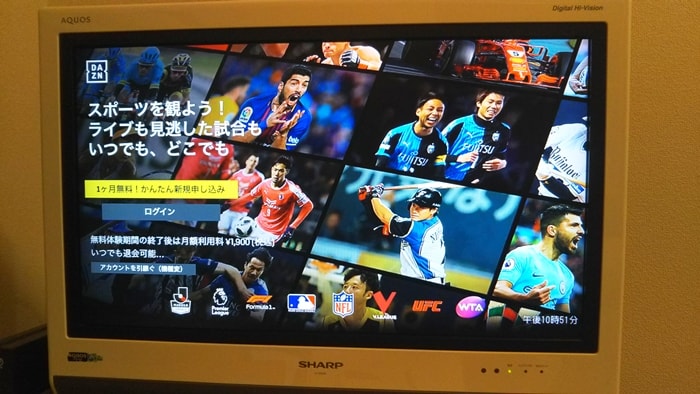
そして最後に確認しておきたいのが、テレビ側で明るさや彩度など、画面設定を自分好みに変更すること。
デフォルト設定のままテレビでDAZNを視聴するとテレビ画面が非常に暗いと感じることはありませんか?
これはテレビの問題なのかDAZNの問題なのか分からず諦めてたんですが、思い切ってテレビ側で画面設定を変えてみるとそれだけで画面が明るくなって一気に見やすくなりました。
私の使っているテレビでは上側面に物理ボタンがあり、それを操作して画面の設定を行います。

色々と細かくいじってみたものの、最終的にはこのような設定に落ち着きました。

テレビ側で行った映像調整の設定
- 明るさ:+16
- 映像:+35
- 黒レベル:+3
- 色の濃さ:+5
- 色合い:+5
- 画質:+5
各メーカーによって設定項目は違うと思いますし、最新のものだともっと細かく設定できるかもしれません。
ご自宅にあるテレビの設定を実際に触ってみて、最適な設定を探してみて下さい。
これが私の自宅でのDAZNのテレビ画面です。
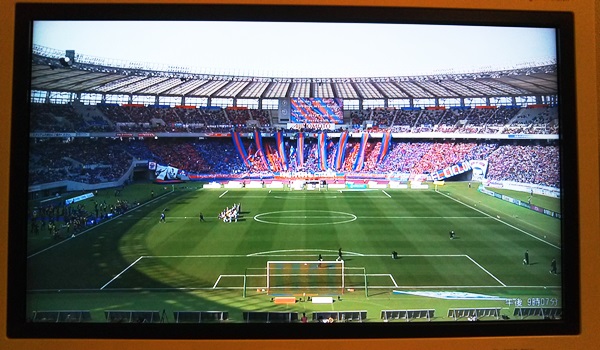

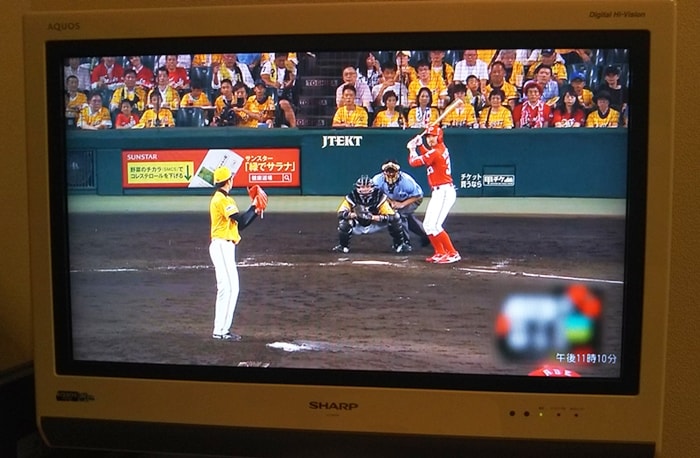

少なくともこの画面設定を変更すれば、「画面の暗さ」は確実に解消できます。
設定難易度も低くすぐに実行できる対処法なので、画面の色合いが気になる方はまずご自宅のテレビで画面設定を変更してみてください!
DAZNのクルクル、カクカク問題について
ここまで紹介してきた対処法を実践すれば大抵のカクカク、クルクル現象は自然と治まります。
ネットで視聴する時はGoogle ChromeよりMicrosoft Edge(Internet Explorer)の方が安定しやすいのは有名な話ですし、出来ることをやればそこまで画質やカクカクに苦しめられることはなくなるかな、と思います。
ただしDAZN側に問題を抱えている場合は別。
土日の夜8時~0時などDAZNで生配信コンテンツが多くアクセスユーザーが集中している時間帯は、どれだけ視聴環境が整えても、カクカクする時が確かにあります。
ネット回線は爆速、視聴デバイスも良し、有線接続もしててそれでもカクカク、クルクルするのはもうDAZNの問題だろうと思って割り切っています。
視聴者側が出来うる限りの環境を整えることは重要ですが、そもそもDAZN側に問題があればこっちでは解決できないので、視聴者としては我慢するか、技術面でアップデートされるのを待つしかないと思いますね…。
出来る範囲で実践できることをやってみて!
長々と書き連ねてきましたが、誰もが全ての対処法を取れる訳ではないと思います。
DAZN1つのためにネット回線から何から全部を変える必要はありませんが、出来る範囲で変えられる所は工夫してみて、少しでも快適な視聴環境が出来上がってほしいなと思います。
少なくともネット回線が安定してて、Fire TVも新しいものを使って、テレビ側の設定も見やすいように変更すれば、それなりに快適にDAZNを視聴できるはずなので、効果が高い部分から実践してみてください!
▶ DAZN<無料体験を申し込む>
31日間は無料で視聴できます。視聴料の請求はありません。


